windows7一键系统重装步骤详细说明
系统软件是指控制和协调计算机及外部设备,支持应用软件开发和运行的系统,是无需用户干预的各种程序的集合,主要功能是调度,监控和维护计算机系统;负责管理计算机系统中各种独立的硬件,使得它们可以协调工作。系统软件使得计算机使用者和其他软件将计算机当作一个整体而不需要顾及到底层每个硬件是如何工作的。
有些用户问小编windows7一键系统重装的操作方法是什么,这可真是本年度最悲伤的故事了,其实windows7一键系统重装的方法并不难,而且小编也刚好知道方法,这就给大家带来windows7一键系统重装步骤详解,有兴趣的朋友一起来看看吧。
想要知道win7怎么重装系统,首先我们从360最新版安全卫士中打开360重装大师。做一个环境检测!
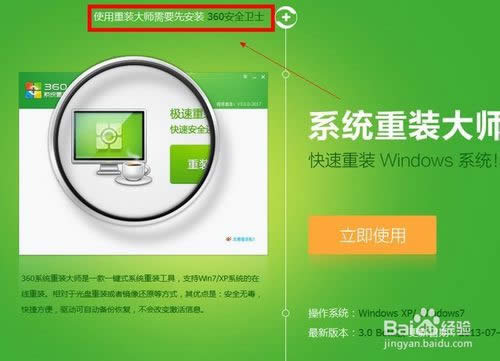
windows7一键系统重装步骤详解图1
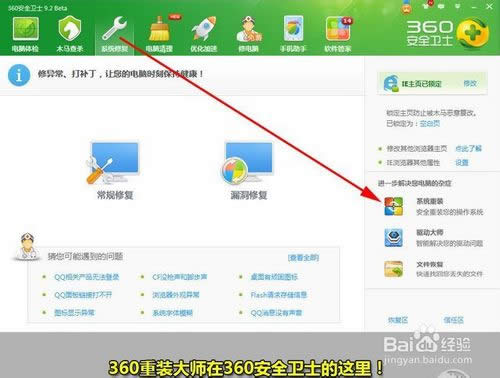
windows7一键系统重装步骤详解图2
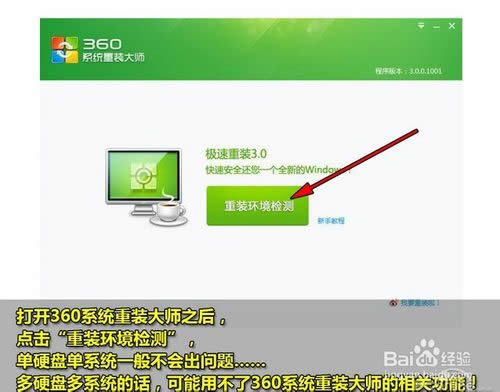
windows7一键系统重装步骤详解图3
打开360系统重装大师之后,点击“重装环境检测”单硬盘一般都不会出现问题,但是多硬盘的话最好还是手动重装!
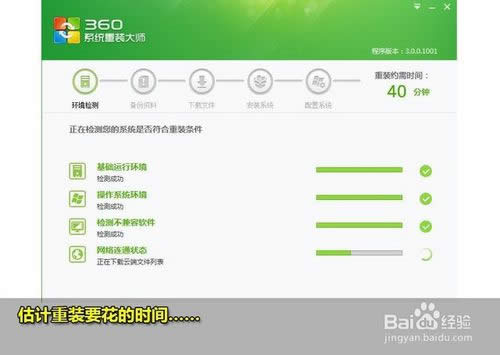
windows7一键系统重装步骤详解图4
360重装大师正在评测重装需要花费的时间!
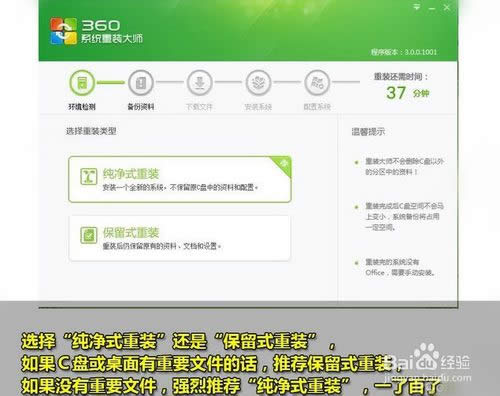
windows7一键系统重装步骤详解图5
选择“纯净模式重装”还是“保留模式重装”如果C盘没有什么重要文件的话,推荐使用纯净模式,这样装好的系统会比保留模式更顺畅。小编推荐重装之前把C盘重要的文件都转移到其他盘!
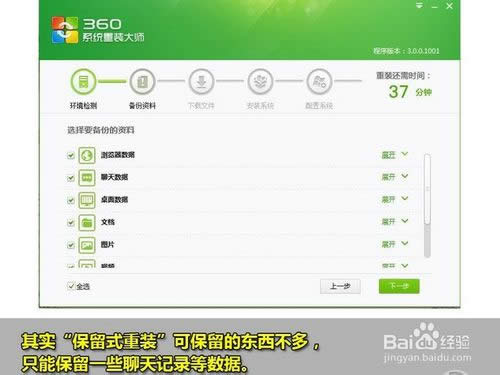
windows7一键系统重装步骤详解图6
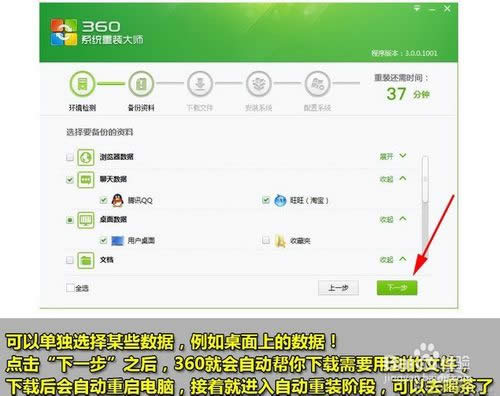
windows7一键系统重装步骤详解图7
点击“下一步”则系统开始自动重装了!预测的40分钟基本和重装时间相吻合,您现在可以去喝茶了,自动等待安装完成就可以啦。
以上就是windows7一键系统重装步骤详解啦,大家以后就不用怕电脑故障之后不知道如何修复了。但是小编还是建议大家使用小鱼一键重装系统大师,只有这款软件才是当今最好的一键重装软件,比什么360不知道高到哪里去了。
系统软件一般是在计算机系统购买时随机携带的,也可以根据需要另行安装。